Dopo aver effettuato lo sblocco del router come descritto in questa guida, è possibile eseguire dei programmi direttamente sul router.
La mia idea iniziale era quella di fare tutto a mano da Debian, ma questo appesantiva notevolmente il router (che già con questo metodo si trova a lavorare abbastanza :D).
La mia intenzione è quindi quella di installare Transmission sul router Pirelli AGA, quello fornito da Alice con supporto VoIP e WiFi, per intenderci, in modo da scaricare torrent anche a computer spento, su un hard disk esterno.
Ho provato cTorrent, rTorrent e UDM, ma questo mi sembra essere il metodo più semplice e immediato, che non richiede Debian. Un ulteriore vantaggio è quindi quello di poter eseguire il tutto su una partizione FAT32 e non per forza EXT2 o EXT3 per Debian: FAT32 è compatibile con praticamente tutti i sistemi operativi attuali.
Una volta effettuato lo sblocco, formattiamo quindi in FAT32 (o EXT se possibile, in modo da evitare il problema del limite massimo di dimensione per file) il dispositivo di memoria che utilizzeremo, hard disk o chiavetta USB.
Transmission per AGA – Download
Estraiamo quindi nella chiavetta (o hard disk)l’archivio di Transmission, e creiamo la cartella download nella directory principale del supporto, in modo da avere direttamente /download (non in sottocartelle).
Scolleghiamo ora il supporto e colleghiamolo al router attraverso la porta USB sul retro. Colleghiamoci ora alla shell del router attraverso SSH (o telnet). Io utilizzo PuTTY ma qualsiasi client va bene, basta connettersi a 192.168.1.1, porta 22 (o 23 per telnet), e usare i dati di accesso che si usano per la configurazione del router.
Aperta la console, digitiamo sh per accedere alla BusyBox.
A questo punto abbiamo una shell linux vera e propria, possiamo usare il comando cd per spostarci tra le cartelle e ls per visualizzare le sottocartelle.
Se abbiamo estratto Transmission nella root del supporto, possiamo entrare direttamente con il comando
cd /var/mounts/sda1
Ovviamente il nostro router non è potente come un PC e la RAM è di soli 16Mb. Per questo motivo è necessario creare un file di swap sul dispositivo esterno. Transmission funzionerà anche senza, ma nel mio caso ho avuto problemi durante la scrittura: al momento di scaricare veramente, l’intero router si bloccava.
Seguiamo questo articolo per creare un file di swap, molto consigliato.
A questo punto eseguiamo il programma con
./start.sh
Questo controllerà se è già in esecuzione, quindi partirà e andrà in background.
Per accedere all’interfaccia web ci basta andare con un browser all’indirizzo http://192.168.1.1:9091 (dove 9091 è la porta su cui il webserver lavora, è modificabile dal file settings.json (ma non vedo perchè farlo :P).
Il funzionamento è molto intuitivo, l’interfaccia web ogni tanto presenta problemi di sincronizzazione con il demone di Transmission, ma utilizzando il file di swap non si hanno veri problemi di stabilità o di connessione.
Vedrò in futuro come migliorare ancora la cosa utilizzando un altro router dedicato, o un Raspberry PI.
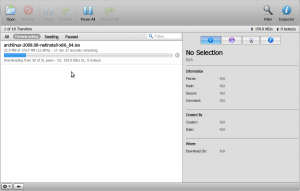
25 commenti
Aggiungi il tuo
marco
salve,
sono riuscito, seguendo la tua guida, nel progettino di un modem con hdd per utilizzare torrent da pc spento; ho letto che per staccare l’hdd per prelevare i file devo prima fare umount e poi una volta riattaccato devo rifare mount, vorrei sapere una cosa;
se tolgo l’alimentazione al modem modificato, hdd e modem primario, una volta riallacciata la corrente, il demone riparte in automatico o devo rifarlo partire io tramite sh?
attendo risposta, se non ti dispiace inviarmi una mail al mio indirizzo poichè non avrò la possibilità di navigare in internet ma solo di controllare la posta elettronica
saluti
marco
Francesco
Ti ho risposto per email ma incollo qui, magari serve a qualcuno:
“Ciao, per smontare l’hard disk puoi usare il comando umount -a , in ogni caso spegnendo e riaccendendo router vengono smontate e rimontate le periferiche.
Transmission va eseguito ogni volta, puoi pero impostare l’avvio automatico o l’avvio da pulsante dalle opzioni del router, nella sezione extra.”
Guido
Salve ho eseguito tutti i passaggi passo passo pero’ quando eseguo il comando ./start.sh mi da command not found stando nella directory dove ci sono i files di transmission perché?
Grazie
Francesco
Se esegui il comando ls quindi vedi start.sh?
Perchè anche a un altro utente è successa una cosa simile, mi viene il dubbio che sia la versione del firmware il problema.
daniele
anche a me succede la stessa cosa,se eseguo il comando ls il file lo vedo
Francesco
Che filesystem usi? Hai provato con sh?
daniele
fat32
Francesco
Prova con EXT2 o 3, io ho avuto problemi con altri file system (non sono sicuro che fossero dovuti a questo)
daniele
Ho provato a formattare anche in ext2 ma mi da sempre file non trovato…come devo fare la prova con sh?
Il contenuto dell’hard disk riesco a vederlo dal pc quando è connesso al router
Francesco
sh ./start.sh
Prova così, se ti trovi nella cartella contenente l’eseguibile
daniele
ho provato anche quello ma non parte mi dice file not found,eppure con il comando ls mi visualizza tutti i file e le cartelle.ho provato anche a formattare l’hd in ext2 ma da sempre lo stesso errore,potrebbe essere qualche impostazione del router sbagliata?
Francesco
Potrebbe, è successo anche ad altri, ma non ho capito come risolvere… Potrebbe essere la versione del firmware.
adriano
Ciao,
io ho problemi a creare il file di swap, ho provato sia a formattare e a lasciar creare la partizione al router oppure a farlo io con partition magic e poi creare la partizione di swap da router ma nulla.
Specialmente quando faccio fare tutto al router, quest’ultimo si pianta e non ho più modo di dialogare con lui, mi tocca riavviarlo e al riavvio il disco è ancora vuoto.
Francesco
Si tratta solo di un file, non di una partizione, hai seguito la guida a parte?
Vittorio
Ciao,
anche a me da lo stesso errore…
/var/mounts/sda1 # sh ./start.sh
: not found 2:
cd: 3: can’t cd to .
: not found 4: ./stop.sh
./transmission-daemon: can’t load library ‘libnsl.so.0’
questa è la versione busybux
BusyBox v1.00 (2011.02.22-20:09+0000) Built-in shell (ash)
ciao
vittorio
Vittorio
scaricate questo pacchetto http://umbacos.altervista.org/aga/download/transmission-1.76-aga.tar.gz e seguite la guida di francesco
adesso funziona
Francesco
Grazie Vittorio, così funziona con la stessa procedura?
filippo
Ciao e grazie per la guida,ma ho un problema: quando do il comando “sh” il terminale mi risponde “bad command” come posso fare?
Grazie in anticipo
Francesco
Che firmware usi?
filippo
Ho seguito un’altra guida per farlo funzionare con infostrada,la versione del software é :AGPF_4.4.2
Francesco
Ah non hai l’AGA? Probabilmente è diverso comunque se vuoi linkare la guida magari serve a qualcuno
filippo
Appena la trovo la linko, se installo aga non funzionerà più con infostrada,giusto?
Francesco
Ma da quel che so sono proprio hardware diversi, cioè i firmware non sono compatibili. Se ora sei riuscito a far tutto ti suggerisco di non rischiare, e in ogni caso controlla bene il tuo router prima
Francesco
Come posso fare affinchè si avvii tutto in automatico all’accensione? Sia swap che transmission.
Francesco
Direttamente all’avvio non so, ma una soluzione semplice è impostare che alla pressione del tasto nero sul retro vengano eseguiti i comandi
swapon /var/mounts/sda1/swap
/var/mounts/sda1/start.sh
L’opzione si trova nel menù degli extra